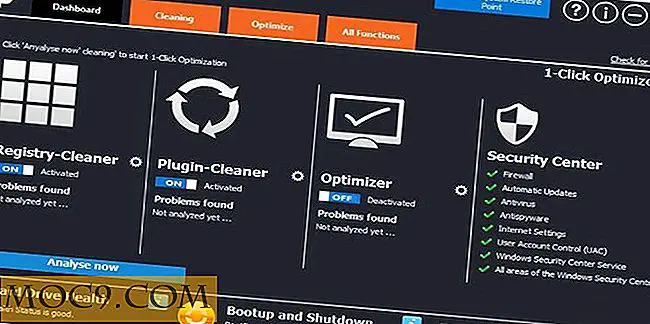Begynderens Guide til Gaming på Mac
Gaming på macOS har aldrig været et stort salgsargument. Og i betragtning af, hvor lille Mac-markedet er i forhold til PC-markedet, har få udviklere givet indbygget support til macOS. Men macOS har mere magt som en spilplatform end sit ry ville foreslå. Der er fem vigtige måder, du kan spille på din Mac.
1. GeForce Now Cloud Gaming

GeForce Nu er det nyeste tilbud på listen, og det er utroligt cool. Det bruger avancerede video streaming og virtualisering værktøjer til at lade brugerne spille spil på Nvidias hardware. Denne hardware, der ligger i datacentre rundt om i landet, behandler dine input og sender back-up grafik. Det betyder, at din computer kun skal kunne yde YouTube-videoer til at understøtte high-end-spil på helt nye titler.
Du tror måske, du vil opleve et ton lag, men det er langt fra sagen. Den eneste ulempe er, at meget lille input lag kan gøre præcision målrette i konkurrencedygtige shooters lidt mere udfordrende.
Men du kommer til at spille spil som Overwatch og PUBG på en Mac. Endnu bedre, tjenesten er i øjeblikket i en fri åben beta. Du leverer spillene, og Nvidia leverer hardware. Lær mere og installer GeForce nu fra Nvidias hjemmeside.
2. Emulatorer

Hvis du vil betale de nyeste spil, er GeForce Now din bedste mulighed. Men hvis du har gode minder om ældre generationens konsolspil, kan du bruge emulatorer til at spille masser af spil gratis. Mens du teknisk set har brug for at piratisere spillene, anses det ofte for et moralsk gråt område af brugere, der tidligere har købt spillet.
Emulatorer er tilgængelige for næsten hver konsol op til Playstation 3, men ikke alle emulatorer virker med macOS. Emulering kræver en sådan kraftig CPU-strøm, og emulatorer skal skrives til basis-operatørens kode.
Processen med at bruge en emulator har en tendens til at variere for hver platform, men det grundlæggende koncept er det samme for alle. Kør emulatoren for at skabe et virtualiseret miljø, der matcher konsolens specifikationer, og lad derefter spillene lades fra en separat fil. Husk på, at selv med et nyere system, får du muligvis ikke fantastiske rammepriser for nyere spil.
OpenEmu er en macOS-kompatibel kombineret emulator til mange klassiske spilplatforme. Emulatorer til individuelle platforme kan downloades på Emulator Zone.
3. Wineskin

Wineskin er et værktøj til at lave macOS-porte af Windows-software. Det bruges primært til spil, men det kan også bruges til ikke-gaming software. Det virker ved at skabe "wrappers", der kører samtidig med Windows-programmer, og spoofing det driftsmiljø, programmet forventer. Når du bruger Wineskin Winery til at oprette en wrapper til hver applikation, du vil køre, vil hvert spil have sin egen .app-fil i din applikationsmappe.
Wineskin er et gratis software-projekt, og det opdateres regelmæssigt, men det virker ikke nødvendigvis for hvert spil. Som Wineskin manualen siger, " Det er ikke altid nemt, og de samme metoder fungerer muligvis ikke for forskellige programmer. "Det har tendens til at fungere bedst med ældre, mindre komplicerede spil, der bruger velkendte softwarebiblioteker. Lige nu fungerer platformen kun officielt på ældre versioner af macOS, hvilket gør sketchy support.
4. Damp

Der er et overraskende antal spil, der er tilgængeligt for Mac'en eller overført til platformen. Du kan installere Steam på enhver Mac, eller kig på deres Mac-spil bibliotek online. Dybden kan overraske dig! Native-understøttede spil har tendens til at læne sig mod strategispil og Valves egne spil, men der er en bred vifte af spil til rådighed.
5. Boot Camp

Endelig kan du altid installere Windows på din Mac med Boot Camp. Det er den dyreste løsning og en af de mest komplicerede at oprette. Men når du får det i gang, er det grundlæggende problemfri.
Selvfølgelig kan du finde din rig en smule underpowered for de nyeste spil i højeste kvalitet indstillinger: Mac'er er optimeret til high-end spil. Du behøver imidlertid ikke at bekymre dig om kompatibilitet, emulering eller support af en tredjepart.
Konklusion
Det mest pålidelige værktøj til spil på en Mac er Boot Camp, men det er også ressource- og tidsintensivt. GeForce Nu er en fantastisk sekundær mulighed for Mac-spillere, der ikke vil dele deres harddisk i halv for Windows. Retro spillere kan efterligne de fleste klassiske spil, og Steam tilbyder indbygget Mac support til en række forskellige spil. Wineskin er noget af en sidste udvej, men kan ofte blive ældre spil, og de understøttes ikke længere kører på macOS. Hvis du virkelig vil have en Mac, der kan køre spil som de bedste Windows-maskiner, skal du opbygge en high-end Hackintosh og dual-boot Windows.